所有安卓手机进入Recovery模式的方法精编版
怎么进入手机的刷机模式?
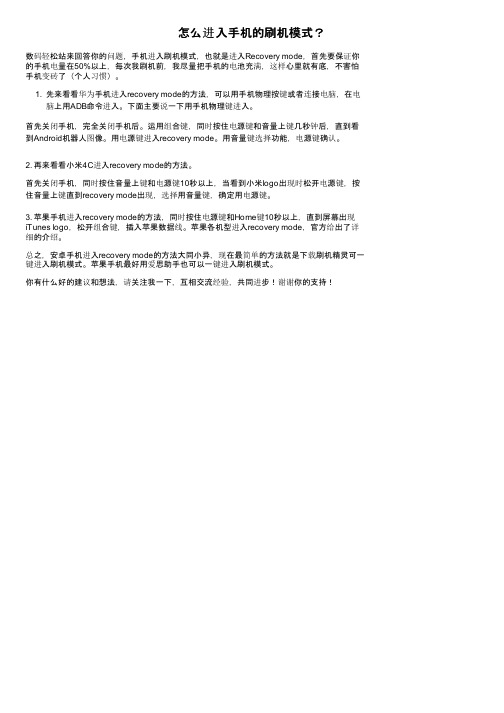
怎么进入手机的刷机模式?
数码轻松站来回答你的问题,手机进入刷机模式,也就是进入Recovery mode,首先要保证你的手机电量在50%以上,每次我刷机前,我尽量把手机的电池充满,这样心里就有底,不害怕手机变砖了(个人习惯)。
1. 先来看看华为手机进入recovery mode的方法,可以用手机物理按键或者连接电脑,在电
脑上用ADB命令进入。
下面主要说一下用手机物理键进入。
首先关闭手机,完全关闭手机后。
运用组合键,同时按住电源键和音量上键几秒钟后,直到看到Android机器人图像。
用电源键进入recovery mode。
用音量键选择功能,电源键确认。
2. 再来看看小米4C进入recovery mode的方法。
首先关闭手机,同时按住音量上键和电源键10秒以上,当看到小米logo出现时松开电源键,按住音量上键直到recovery mode出现,选择用音量键,确定用电源键。
3. 苹果手机进入recovery mode的方法,同时按住电源键和Home键10秒以上,直到屏幕出现iTunes logo,松开组合键,插入苹果数据线。
苹果各机型进入recovery mode,官方给出了详细的介绍。
总之,安卓手机进入recovery mode的方法大同小异,现在最简单的方法就是下载刷机精灵可一键进入刷机模式。
苹果手机最好用爱思助手也可以一键进入刷机模式。
你有什么好的建议和想法,请关注我一下,互相交流经验,共同进步!谢谢你的支持!。
进入recovery模式的方法

进入recovery模式的方法不ROOT是没有办法刷机的,先下载个(百度有),1.下载上述文件后,不可解压,直接放在手机的/sdcard目录下,不是你的那个4G三星内存卡里(not in external-sd)2.手机关机后,同时按住:音量上键+HOME(方形键)+开机键,当手机开机出现SAMSUNG后,松开开机键,其余两个键千万别放,等待手机直到出现到机器人和盒子的界面后放开所有键,再按HOME左边的虚拟键,屏幕变暗,进入Recovery模式.3.用音量上下键进行选择,选到:applyupdate from sdcard ,按HOME确定4.用音量上下键进行选择,选到:,按HOME确定,此时会开始ROOT,一段时间后(几秒钟)5.用音量上下键进行选择,选到:reboot system now ,按HOME确定,手机重启,ROOT完毕!!!6.手机重启后,在手机上出现了骷髅头图标的软件SuperUser方法一:MIUI桌面>工具>系统更新>点菜单键,选择“重启到Recovery”,确定之后即进入Recovery。
方法二:关机状态下,按住音量增加键和关机键,等出现开机画面时松手,即可进入Recovery。
vivo s7手机怎样进入recovery模式一般都是关机,然后同时按住音量上键加房子键不放手,再按开机键,直到VIVO出现了再放手。
之后会出来一个机器人,再按房子键,进入主菜单。
关机,同时按住音量上键加房子键不放手,再按开机键,直到VIVO 出现了,再放手,出来一个机器人,再按房子键,进入主菜单,第一项,重启进入系统,第二项卡刷ZIPROM包,第三项,恢复出厂,清空数据,第四项,清空缓存。
什么是recovery?recovery就是一个界面(工程模式),在这个界面你可以直接用sd 卡上的zip 的固件升级或者备份你的系统。
一般刷固件之前最好wipe一下(wipe就是擦除的意思,只是抹除个人数据,不会影响系统本身),也就是返回出厂设置一下比较好,但是这样就会丢失你的所有软件,短信彩信,联系人(备份在google上没有关系)和设置等等,备份或者不wipe 都可以。
安卓手机实用技巧——双清篇解决手机各种疑难杂症
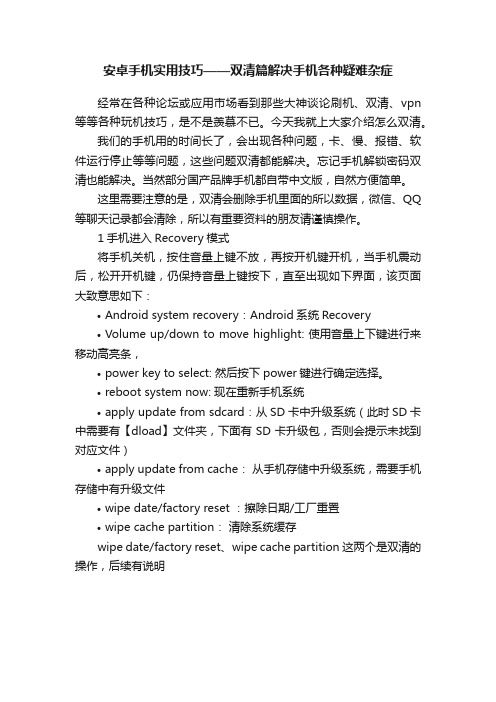
安卓手机实用技巧——双清篇解决手机各种疑难杂症经常在各种论坛或应用市场看到那些大神谈论刷机、双清、vpn 等等各种玩机技巧,是不是羡慕不已。
今天我就上大家介绍怎么双清。
我们的手机用的时间长了,会出现各种问题,卡、慢、报错、软件运行停止等等问题,这些问题双清都能解决。
忘记手机解锁密码双清也能解决。
当然部分国产品牌手机都自带中文版,自然方便简单。
这里需要注意的是,双清会删除手机里面的所以数据,微信、QQ 等聊天记录都会清除,所以有重要资料的朋友请谨慎操作。
1手机进入Recovery模式将手机关机,按住音量上键不放,再按开机键开机,当手机震动后,松开开机键,仍保持音量上键按下,直至出现如下界面,该页面大致意思如下:•Android system recovery:Android系统Recovery•Volume up/down to move highlight: 使用音量上下键进行来移动高亮条,•power key to select: 然后按下power键进行确定选择。
•reboot system now: 现在重新手机系统•apply update from sdcard:从SD卡中升级系统(此时SD卡中需要有【dload】文件夹,下面有SD卡升级包,否则会提示未找到对应文件)•apply update from cache:从手机存储中升级系统,需要手机存储中有升级文件•wipe date/factory reset :擦除日期/工厂重置•wipe cache partition:清除系统缓存wipe date/factory reset、wipe cache partition这两个是双清的操作,后续有说明2选择wipe data/factory reset进入Recovery模式后,按音量+或-键会出现菜单界面,此时通过按音量下键,将光标选择到“wipe data/factory reset”这项(图二),并按开机键确认,再向下选择到“Yes”这项(图三),并按开机键确认,开始清除data3选择wipe cache完成清除data后(图四),再次按音量下键,移动光标选择到“wipe cache”(图五),并按开机键确认。
如何进入recovery模式
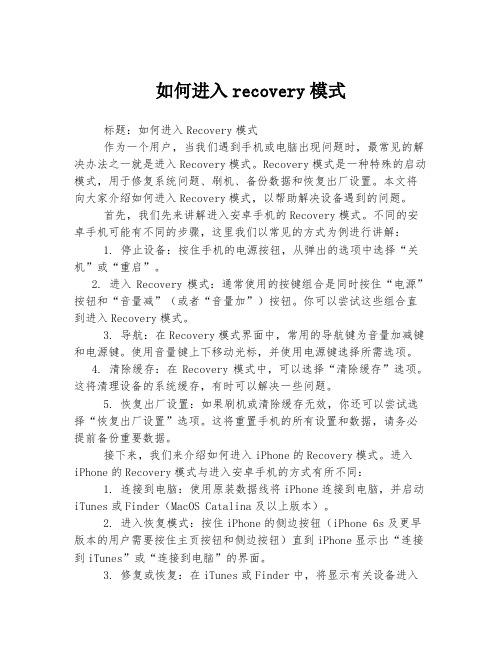
如何进入recovery模式标题:如何进入Recovery模式作为一个用户,当我们遇到手机或电脑出现问题时,最常见的解决办法之一就是进入Recovery模式。
Recovery模式是一种特殊的启动模式,用于修复系统问题、刷机、备份数据和恢复出厂设置。
本文将向大家介绍如何进入Recovery模式,以帮助解决设备遇到的问题。
首先,我们先来讲解进入安卓手机的Recovery模式。
不同的安卓手机可能有不同的步骤,这里我们以常见的方式为例进行讲解:1. 停止设备:按住手机的电源按钮,从弹出的选项中选择“关机”或“重启”。
2. 进入Recovery模式:通常使用的按键组合是同时按住“电源”按钮和“音量减”(或者“音量加”)按钮。
你可以尝试这些组合直到进入Recovery模式。
3. 导航:在Recovery模式界面中,常用的导航键为音量加减键和电源键。
使用音量键上下移动光标,并使用电源键选择所需选项。
4. 清除缓存:在Recovery模式中,可以选择“清除缓存”选项。
这将清理设备的系统缓存,有时可以解决一些问题。
5. 恢复出厂设置:如果刷机或清除缓存无效,你还可以尝试选择“恢复出厂设置”选项。
这将重置手机的所有设置和数据,请务必提前备份重要数据。
接下来,我们来介绍如何进入iPhone的Recovery模式。
进入iPhone的Recovery模式与进入安卓手机的方式有所不同:1. 连接到电脑:使用原装数据线将iPhone连接到电脑,并启动iTunes或Finder(MacOS Catalina及以上版本)。
2. 进入恢复模式:按住iPhone的侧边按钮(iPhone 6s及更早版本的用户需要按住主页按钮和侧边按钮)直到iPhone显示出“连接到iTunes”或“连接到电脑”的界面。
3. 修复或恢复:在iTunes或Finder中,将显示有关设备进入了恢复模式的信息。
你可以选择“恢复”按钮来修复iPhone的问题。
2023年安卓系统手机恢复出厂设置
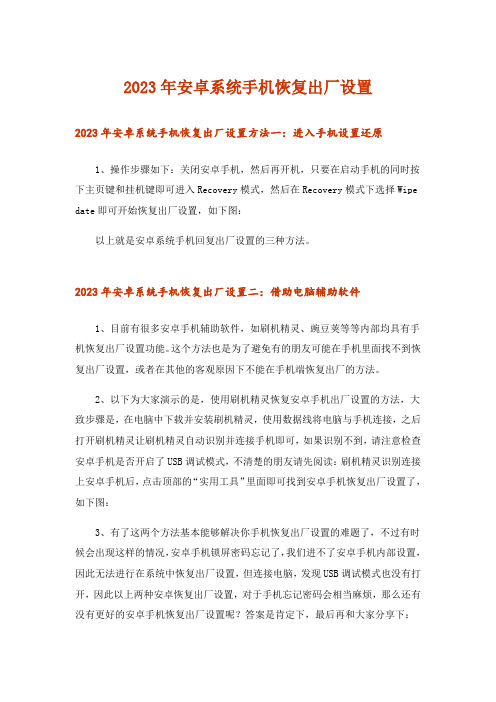
2023年安卓系统手机恢复出厂设置2023年安卓系统手机恢复出厂设置方法一:进入手机设置还原1、操作步骤如下:关闭安卓手机,然后再开机,只要在启动手机的同时按下主页键和挂机键即可进入Recovery模式,然后在Recovery模式下选择Wipe date即可开始恢复出厂设置,如下图:以上就是安卓系统手机回复出厂设置的三种方法。
2023年安卓系统手机恢复出厂设置二:借助电脑辅助软件1、目前有很多安卓手机辅助软件,如刷机精灵、豌豆荚等等内部均具有手机恢复出厂设置功能。
这个方法也是为了避免有的朋友可能在手机里面找不到恢复出厂设置,或者在其他的客观原因下不能在手机端恢复出厂的方法。
2、以下为大家演示的是,使用刷机精灵恢复安卓手机出厂设置的方法,大致步骤是,在电脑中下载并安装刷机精灵,使用数据线将电脑与手机连接,之后打开刷机精灵让刷机精灵自动识别并连接手机即可,如果识别不到,请注意检查安卓手机是否开启了USB调试模式,不清楚的朋友请先阅读:刷机精灵识别连接上安卓手机后,点击顶部的“实用工具”里面即可找到安卓手机恢复出厂设置了,如下图:3、有了这两个方法基本能够解决你手机恢复出厂设置的难题了,不过有时候会出现这样的情况,安卓手机锁屏密码忘记了,我们进不了安卓手机内部设置,因此无法进行在系统中恢复出厂设置,但连接电脑,发现USB调试模式也没有打开,因此以上两种安卓恢复出厂设置,对于手机忘记密码会相当麻烦,那么还有没有更好的安卓手机恢复出厂设置呢?答案是肯定下,最后再和大家分享下:2023年安卓系统手机恢复出厂设置三:Recovery模式恢复1、一般安卓手机可以在设置中找到恢复出厂设置,点击确认恢复后,会重启手机,等待完成即可。
详细步骤是:打开手机功能表-设置-安全隐私-恢复出厂设置。
个别手机不同的情况下,也不排除恢复出厂设置被放置其他的目录下,大家多在设置里找找肯定可以的。
例外:像的手机就是在存储里面(这种安卓手机较少,或者安卓系统版本较低)2、需要注意的是:手机恢复出厂设置之前,建议备份好一些必要的资料,比如图片、通讯录,另外还可以备份已经安装的'软件与游戏等等重要信息,备份数据大家可以使用豌豆荚或者91手机助手(安卓版)即可。
安卓手机进入fastboot、recovery模式的两种方法
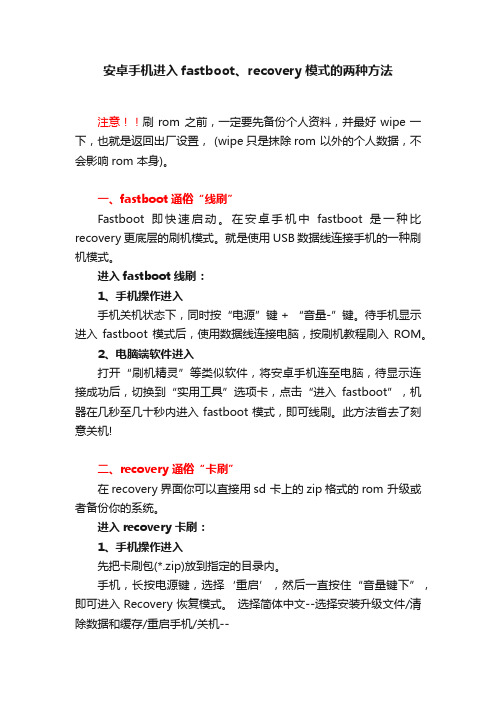
安卓手机进入fastboot、recovery模式的两种方法注意!!刷rom 之前,一定要先备份个人资料,并最好wipe一下,也就是返回出厂设置, (wipe只是抹除rom 以外的个人数据,不会影响rom 本身)。
一、fastboot通俗“线刷”Fastboot即快速启动。
在安卓手机中fastboot是一种比recovery更底层的刷机模式。
就是使用USB数据线连接手机的一种刷机模式。
进入fastboot线刷:1、手机操作进入手机关机状态下,同时按“电源”键 + “音量-”键。
待手机显示进入fastboot模式后,使用数据线连接电脑,按刷机教程刷入ROM。
2、电脑端软件进入打开“刷机精灵”等类似软件,将安卓手机连至电脑,待显示连接成功后,切换到“实用工具”选项卡,点击“进入fastboot”,机器在几秒至几十秒内进入fastboot模式,即可线刷。
此方法省去了刻意关机!二、recovery通俗“卡刷”在recovery界面你可以直接用sd 卡上的zip格式的rom 升级或者备份你的系统。
进入recovery卡刷:1、手机操作进入先把卡刷包(*.zip)放到指定的目录内。
手机,长按电源键,选择‘重启’,然后一直按住“音量键下”,即可进入Recovery恢复模式。
选择简体中文--选择安装升级文件/清除数据和缓存/重启手机/关机--手机关机状态下,同时按“电源”键 + “音量-”键。
待手机显示进入recovery模式后,使用音量键选择,电源键确定!几个重要选项(关键字)说明:1、Reboot system now—重启2、Wipe—清除3、apply update from external storage—从外部存储卡升级Flash zip from sdcard—从sd卡根目录的.zip ROM 刷机包刷机一般先2(wipe),然后3找到你放的ROM—电源键确定,刷完后进1重启完成刷机。
2、电脑端软件进入打开“刷机精灵”,将安卓手机连至电脑,待显示连接成功后,切换到“实用工具”选项卡,点击“进入recovery”,机器在几秒至几十秒内进入recovery模式,即可线刷。
给安卓手机刷Recovery的方法

给安卓手机刷Recovery的方法给安卓手机刷recovery(恢复模式)的方法有许多,一般采用的都是通过数据线连接电脑完成。
这次带来的则是完全不用连接电脑的安卓手机卡刷recovery教程。
卡刷的方法分为两种,一种是软件自动刷,另外一种是自己准备recovery镜像文件,再用超级终端输入linux命令强制刷recovery。
目前最好的自动刷recovery软件就是固件管家(固件管理器或rommanager),通过该软件,安卓手机用户可以直接下载匹配自己手机的cwmrecovery进行刷写,完全一键*作非常简单。
但是部分非主流安卓手机没有合适的cwmrecovery,所以不能使用该方法。
固件管理器刷cmwrecovery*作步骤如下:1.在安卓手机(需要root权限)上安装是固件管家2.打开wifi或3g网络,运行是固件管家,选择第一项“刷入clockworkmodrecovery”3.固件管理器将会自动匹配当前安卓手机机型,如果存在合适的cwmrecovery文件,将会提示自动下载,如果没有那么就只能用手动的方法卡刷recovery了。
4.下载完成后固件管理器将会自动开始刷recovery,出现“成功刷入”的提示表示已经完成。
手动刷recovery*作步骤如下:1.将准备好的recovery镜像重新命名为recovery.img,并放置于内存卡根目录中。
2.安装超级终端(terminalemulator)之类的软件,需要手机已经获取root权限,输入如下命令行su回车flash_imagerecovery/sdcard/recovery.img回车3.当提示successfully,并以#结尾时,表示recovery.img已经成功刷写完毕。
如果提示notfound等字样,则表示缺少刷recovery必备的系统文件,解决方法就是下载flash_image文件,并将其放置于安卓手机的system/bin文件夹中,最后将其权限全部打勾,重复步骤2即可。
android恢复出厂设置以及系统升级流程

Android恢复出厂设置以及系统升级流程Android手机在使用一段时间后,可能会出现一些问题,例如系统卡顿,应用闪退等。
这时候,我们通常会考虑恢复出厂设置或系统升级。
本篇文档将介绍恢复出厂设置以及系统升级的流程。
恢复出厂设置恢复出厂设置是将手机恢复到出厂时的状态,即清空所有数据和设置。
在执行恢复出厂设置前,需要备份所有个人数据和设置,以免数据丢失。
以下是恢复出厂设置的具体步骤:1.打开手机设置应用,找到“系统”或“设备”选项。
2.在系统或设备选项中,选择“恢复出厂设置”。
3.在弹出的提示框中,选择“清除所有数据”或“恢复出厂设置”。
4.点击“重启”按钮,等待手机重启完成。
5.在重启完成后,手机将返回到出厂设置状态,需要重新设置语言、网络等参数。
注意事项:•恢复出厂设置会清除所有个人数据和设置,包括联系人、短信、通话记录、应用和账户信息等,请务必备份重要数据。
•在恢复出厂设置前,请确认设备已插上电源,并有足够的电量。
•恢复出厂设置可能需要一些时间,请耐心等待。
系统升级系统升级是将手机系统更新至最新版本,从而获得更好的性能和更好的用户体验。
在执行系统升级前,需要备份所有重要数据,以免数据丢失。
以下是系统升级的具体步骤:1.打开手机设置应用,找到“系统”或“设备”选项。
2.在系统或设备选项中,选择“软件更新”或“系统更新”。
3.点击“检查更新”按钮,等待系统检测是否有更新。
4.如果有更新,点击“立即更新”按钮。
5.等待下载完成后,点击“安装更新”按钮。
6.系统会自动重启,等待重启完成后,即完成系统升级。
注意事项:•在系统升级前,请确认设备已插上电源,并有足够的电量。
•系统升级过程需要一些时间,请耐心等待。
•虽然一般来说,系统升级不会影响个人数据,但仍建议备份重要数据。
•某些手机可能需要通过电脑连接进行系统升级,请参考手机说明书或官方网站。
刷recovery方法

刷recovery方法
刷recovery的方法有以下几种:
1. 使用ADB命令刷入recovery: 通过连接手机到电脑,使用ADB命令刷入recovery。
首先,确保电脑上已安装Android SDK并且ADB命令已添加到系统环境变量中。
然后,在命令提示符或终端中输入以下命令:
adb reboot bootloader :将手机重新启动到bootloader模式
fastboot flash recovery recovery.img:将recovery镜像文件刷入手机fastboot reboot:重启手机
2. 使用第三方刷机工具:有一些第三方刷机工具,如TWRP、CWM等,可以直接刷入recovery。
首先,下载并安装所需的刷机工具,然后按照工具提供的指导,选择相应的recovery镜像文件,将其刷入手机。
3. 使用刷机包:一些手机品牌提供官方的刷机包,包括recovery镜像文件。
通过下载和安装相应的官方刷机包,可以将recovery刷入手机。
注意事项:
- 在刷入recovery之前,请确保备份重要的手机数据,因为刷机过程可能会导致数据丢失。
- 刷机有一定的风险,如果不正确操作可能导致手机无法启动或其他问题,因此在刷机之前请确保已了解操作步骤,并在必要时咨询专业人士的建议。
安卓手机刷入第三方recovery的两种方法

安卓手机刷入第三方recovery的两种方法第三方recovery下载到网页下载手机对应的第三方recovery。
著名的第三方recovery下载:CLOCKWORKMOD,TeamWin - TWRP我使用的是twrp recovery方法一:通过adb刷入recovery1. 首先安装adb工具包,参考:adb工具包的安装和使用(Windows)2. 关机状态,手机按住音量减+开机键进入bootloader模式,并用USB数据线连接电脑3. 电脑打开cmd,检查设备连接fastboot devices输入以下命令刷写recovery,其中'D:\twrp-3.0.2-0-aries.img'为下载的第三方recovery在电脑上的路径fastboot flash recovery D:\twrp-3.0.2-0-aries.img方法二:通过终端模拟器刷入recovery注意:此方法需要手机有root权限1. 将第三方recovery下载到手机储存的根目录,命名为recovery.img2. 下载安装终端模拟器3. 打开终端模拟器,输入以下命令提升权限,弹出超级用户授权窗口,点击授权su4. 输入以下命令查看recovery所在分区ls -al /dev/block/platform/msm_sdcc.1/by-name找到其中的recovery字段,->后面是指向/dev/block/mmcblk0p20的软链接。
说明我的recovery分区是/dev/block/mmcblk0p205. 输入以下命令刷入recoverydd if=/sdcard/recovery.img of=/dev/block/mmcblk0p20其中/sdcard/recovery.img是在手机里的recovery.img路径,/dev/block/mmcblk0p20为手机的recovery分区路径刷好的twrp recovery相关下载twrp-3.1.1-alpha1-walleye.img。
Android智能手机双清步骤手机双清步骤
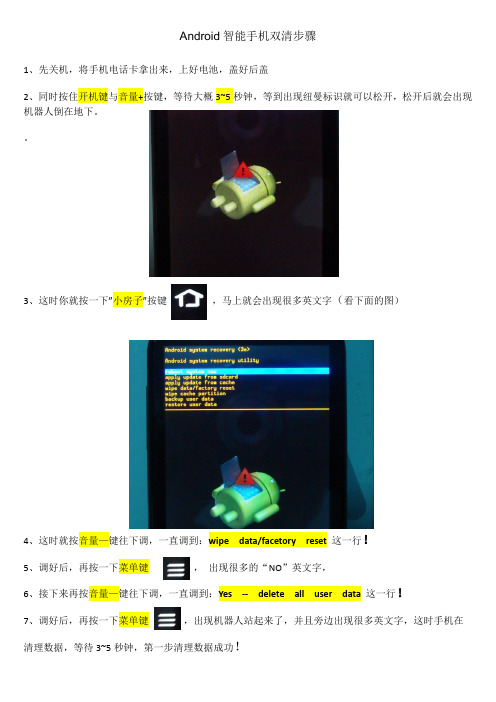
Android智能手机双清步骤
1、先关机,将手机电话卡拿出来,上好电池,盖好后盖
2、同时按住开机键与音量+按键,等待大概3~5秒钟,等到出现纽曼标识就可以松开,松开后就会出现机器人倒在地下。
3、这时你就按一下”小房子”按键,马上就会出现很多英文字(看下面的图)
4、这时就按音量—键往下调,一直调到:wipe data/facetory reset这一行!
5、调好后,再按一下菜单键,出现很多的“NO”英文字,
6、接下来再按音量—键往下调,一直调到:Yes -- delete all user data这一行!
7、调好后,再按一下菜单键,出现机器人站起来了,并且旁边出现很多英文字,这时手机在
清理数据,等待3~5秒钟,第一步清理数据成功!
8、接下来再按音量—键往下调,一直调到:wipe cache partition这一行!
9、调好后,再按一下菜单键,机器人旁边又出现很多英文字,这时手机在清理数据,等待3~5
秒钟,第二步清理数据成功!
10、第二步清理数据成功后再按一下菜单键,手机屏幕会灭掉,这时不要去动它,过几秒钟它
会自动启动,出现纽曼的标识!这时也不要去动它,等待大概半分钟,因为手机的数据进行了清理,启动会比较慢,耐心等待!手机会自动开机,好了之后你就可以关机,将手机电话卡装上去,再开机!里面的时间、桌面图、其它的一些设置你就自己重新调整一下就可以了!。
安卓系统最详细的【Recovery】使用说明,刷机必备
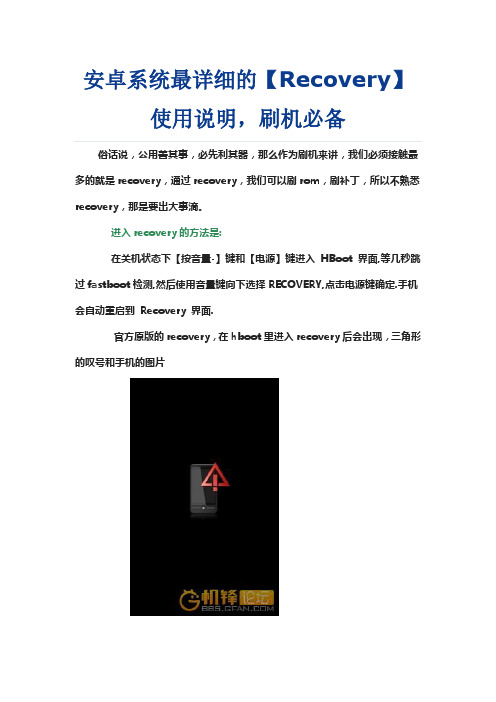
安卓系统最详细的【Recovery】使用说明,刷机必备俗话说,公用善其事,必先利其器,那么作为刷机来讲,我们必须接触最多的就是recovery,通过recovery,我们可以刷rom,刷补丁,所以不熟悉recovery,那是要出大事滴。
进入recovery的方法是:在关机状态下【按音量-】键和【电源】键进入HBoot 界面,等几秒跳过fastboot检测,然后使用音量键向下选择RECOVERY,点击电源键确定.手机会自动重启到Recovery 界面.官方原版的recovery,在hboot里进入recovery后会出现,三角形的叹号和手机的图片这个时候,按住【音量+】键和【电源】键,就可进入原版的rec。
原版recovery的功能Reboot system now 重启系统1.2.Apply update from external storage 升级sd卡中的更新包3.4.wipe data/factory reset 清空data分区并恢复出厂设置5.6.wipe cache partition 清空cache分区7.8.Apply update from cache 升级缓存中的更新包9.复制代码原版的rec功能简单,不好用,但是如果你要ota的话,木有原厂的rec是不会成功的。
官方原版Recovery&CWM版一键刷入三合一下载地址:/android-4090881-1-1.htmlrecovery的操作:在ClockworkMod recovery中,你可以通过音量键或者直接在屏幕上选择,电源键确定,返回键可以返回上层目录。
Recovery的界面:1.2.3.--reboot system now 重启系统4.5.--install zip from sdcard 从SDcard选择文件更新系统6.7.--wipe data/factory reset 清空data分区并恢复出厂设置8.9.--wipe cache partition 清空cache分区10.11.--backup and restore 备份和恢复12.13.--mounts and storage 挂载和存储14.15.--advanced 高级16.复制代码选择install zip from sdcard 从SDcard选择文件更新系统出现以下选项:1.2.3.--choose zip from sdcard 从SD卡选择zip格式升级包4.5.--apply /sdcard/update.zip 使用SD卡根目录的update.zip 更新系统6.7.--toggle signature verification 切换签名验证8.9.--toggle script asserts 切换升级脚本检查10.11.+++++Go Back+++++12.复制代码选择 backup and restore 备份和恢复会出现以下选项:1.2.3.--Backup 备份4.5.--Restore 恢复6.7.--Advanced Restore 高级恢复8.9.+++++Go Back+++++10.复制代码选择mounts and storage 挂载和存储会出现以下选项:1.2.3.--mount /cache 挂载/cache分区(缓存分区)4.5.--mount /data 挂载/data分区(数据分区)6.7.--mount /sdcard 挂载/sd卡8.9.--mount /system 挂载/system分区(系统分区)10.11.--format cache 格式化缓存分区12.13.--format data 格式化数据分区14.15.--format sdcard 格式化存储卡16.17.--format system 格式化系统分区18.19.--mount USB storage 挂载SD卡为U盘模式20.21.+++++Go Back+++++22.复制代码选择 advanced 高级会出现以下选项:1.--Reboot Recovery 重启Recovery2.--Wipe Dalvik Cache 清空Dalvik缓存3.--Wipe Battery Stats 清空电池状态4.--Report Error 报告错误5.--Key Test 键位测试6.--show log 显示日志7.--Partition SD Card 对SD卡分区8.--Fix Permissions 修复权限9.+++++Go Back+++++至此,recovery的所有内容都在这里了,recovery除了刷机以外,还有一个重要的功能就是backup and restore 备份和恢复,在你不确定当前的更新包对系统是否能造成影响的时候最好备份一下,大概十几分钟。
所有安卓手机进入Recovery模式的方法
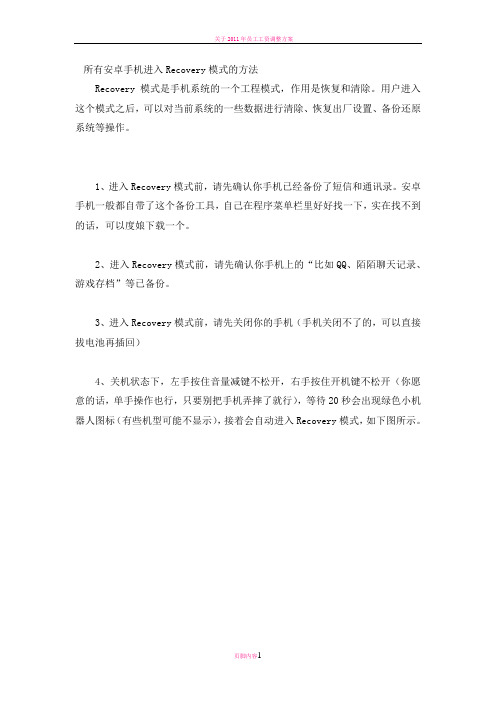
所有安卓手机进入Recovery模式的方法Recovery模式是手机系统的一个工程模式,作用是恢复和清除。
用户进入这个模式之后,可以对当前系统的一些数据进行清除、恢复出厂设置、备份还原系统等操作。
1、进入Recovery模式前,请先确认你手机已经备份了短信和通讯录。
安卓手机一般都自带了这个备份工具,自己在程序菜单栏里好好找一下,实在找不到的话,可以度娘下载一个。
2、进入Recovery模式前,请先确认你手机上的“比如QQ、陌陌聊天记录、游戏存档”等已备份。
3、进入Recovery模式前,请先关闭你的手机(手机关闭不了的,可以直接拔电池再插回)4、关机状态下,左手按住音量减键不松开,右手按住开机键不松开(你愿意的话,单手操作也行,只要别把手机弄摔了就行),等待20秒会出现绿色小机器人图标(有些机型可能不显示),接着会自动进入Recovery模式,如下图所示。
5、由于各手机厂商开发技术不同,上面的Recovery模式界面也是不同,不过幸好都是大同小异的,大家摸索多几次就会上手了。
6、安卓手机运行久了,系统可运行内存就会越来越少(哪怕你不上网不玩游戏不看电影,只打电话和发信息,也是会占用内存的),内存少了,系统运行速度就会越来越慢,直到频繁死机、白屏和经常程序无响应这种情况出现为止。
就算你重启手机也是不起作用的,所以我们需要用到Recovery模式内的双W功能。
双W就是上图第3、4行内的Wipe开头的一段英文,中文解释为“清除系统缓存和恢复出厂设置”,效果嘛。
类似电脑的重装系统。
7、在Recovery模式内,是不能用手点击屏幕来进行相关操作的(不信的话,大伙可以试试,呵~),我们只能利用手机表面的按键来操作,比如“音量加键、音量减键和开机键”(分别代表向上翻页、向下翻页和确认操作)。
8、请分别用音量加、减键和开机键来执行双W操作,双W完会回到上图的界面,再选择“reboot system now”(重启手机)即可,你就会发现手机的运行速度一下子快了很多,玩游戏、上网页都比之前流畅了很多。
刷recovery的四种方法!!总有适合你的!

重启....成功recovery(如果不喜欢自带的recovery,可以自己下载将其覆盖)
四、recovery-4.0.1.0-blade-gen2(电脑刷)[local]2[/local]
这个就麻烦在安装驱动,剩下就是一键刷入。
fastboot flash recovery E:\V880\recovery.img(输入recovery,注意替换路径)
fastboot reboot(刷完后重启手机)
三、用onekey刷:(手机刷)附件[local]1[/local]
解压后安装apk到手机,
把解压出的onekey 文件夹放到SD卡根目录。
一、进入系统后,使用flash_image刷recovery。(手机刷)
此方法要求系统有root权限。使用下面两个方法之前,请确保你的机器已经有root权限。
没有root权限的请下载此附件来为机器获取root权限(程序运行后,点击root):
方法1:使用recovery manager来刷入recovery。
下载并安装好RecoveryManager。目前最新版本为v0.34b。一些功能尚未完全实现。但是刷recovery是完全没有问题了。
1、赋予root权限
2、转至recovery标签页
3、选择Install Recovery后选中要刷入的recovery会跳出这个界面,点ok
没有特别情况的话,上步完成之后就已经为手机输入recovery了。然后就可以点击Reboot into Recovery来进入recovery界面了。(关机后按home(房子建)+音量上+电源键也可以)
最全、最详尽的刷recovery教程

改编于网络,涉及到原创内容及相关程序的版权问题,最终解析权归原作者所有。
如有不妥处,请斧正。
何为刷Recovery我们平时所说的刷Recovery就是把recovery.img文件写到recovery分区,手机会安装该文件并实现它的高级功能。
对于刷机失误变成“砖机”也分两种情况,分别是“真砖”“假砖”。
“真砖”是fastboot模式和recovery模式所在的分区都已损坏,不能进入手机系统;“假砖”是fastboot模式或者recovery模式单方错误,只要其中一种模式没问题就可救活手机进入正常状态。
下面介绍的方法中,如不小心刷入失败而造成进入Recovery模式时卡在"wo”屏,不要慌可以换另外刷入方法补救的。
刷入recovery基本思路:∙电脑端刷入:安装驱动——>进入相应手机模式——>打开相应工具——>输入指令∙手机端刷入:获取Root权限——>打开超级终端——>输入指令刷入Recovery方法预览:∙电脑端刷入1.向导式刷入2.ADB命令刷入3.diagnostic (诊断模式)刷入4.fastboot命令刷入∙手机端刷入5.超级终端刷入6.Recovery模式刷入小知识相关名词:Root——Root是Android系统中权限最高的用户帐户,该帐户拥有整个系统的最高权限,能够对系统中所有对象进行添加、删除、编辑等操作。
平时我们所说的Root,其实是通过某种方法取得系统的Root权限,如同在Windows系统下用Administrator账户登录一样。
Recovery——手机上的一个功能分区,有点类似于笔记本电脑上的恢复分区。
一般大厂出的笔记本,都会自带一个特殊分区,里面保存着系统的镜像文件,当系统出问题的时候,我们可以通过它来一键恢复系统。
这里的recovery功能有些类似。
其实,他更像是电脑上的小型winPE系统,可以允许我们通过启动到winPE系统上,去做一些备份、恢复的工作。
几乎所有安卓机型手动进Recovery方式教程

几乎所有安卓机型手动进Recovery方式教程来到本站的用户通过前面的介绍一定对recovery的介绍有更深的认识吧,本文将教大家如何通过手动方式进入recovery刷机恢复界面,如何你再在recovery刷入你要的刷机包。
本文内容较多,可以通过CTRL+F键进行搜索,可以搜索你机型关键词,如果下面没有你的机型欢迎回复中补充,我们会在最短时间内为您补偿你机型进入recovery方式HTCHTC Dream (G1)HTC Hero (G3) / HTC Tattoo (G4)「Home键(房子键)+电源键」HTC Magic (G2)「返回键+电源键」或是「Home键(房子键)+电源键」Legend (G6) / Desire (G7) / Wildfire (G8)Aria (G9) /Desire HD (G10) / Incredible S(G11)Desire S (G12) / Wildfire-S (G13) / Sensation (G14)Salsa (G15) / ChaCha (G16) / EVO 3D (G17)Sensation XE (G18) / Raider 4G (G19)----「返回键+开机键」----「进入HBOOT界面后,音量键将光标移动到Recovery选项上,按电源键选择」HTC EVO 4G HTC Incredible HTC Mytouch 4G HTC Thunderbolt HTC Mytouch 3G----「音量下键+开机键」----「进入HBOOT界面后,音量键将光标移动到Recovery选项上,按电源键选择」HTC Desire Z「音量加键+电源键」Nexus One (G5)----「按住轨迹球+电源键」----「使用音量键将光标移动到BOOTLOADER上,按电源键选择」----「使用音量键将光标移动到RECOVERY上,按电源键选择」三星Nexus S「电源键+上音量键」i997 / i579 / i9003 / i9100 / i9220 / s5830 / s5570「音量上键+HOME键+电源键」i9250「手机关机,同时按音量“+”、音量“-”和电源键」「手机进入fastboot后,选择recovery mode进入recovery模式」i9000「音量下键+HOME键+开机键」i897「音量上下键+开机键」w899「Home键+电源键」i909「音量下键+电源键」i5700 / i7500u「音量下键+拨号键+电源键」i5800 / i5801「音量上键+音量下键+Home键+电源键」M180S「音量上键+照相键」E120L「音量上键+音量下键+电源键,当看到手机屏幕显示画面时松手,再按HOME键」中兴N760「菜单键+音量上键+电源键」N600 / N600+「音量下键+电源键,等待手机出现Andriod字样时松开按键」V880 / N880 / N880S「Home键(房子键)+音量加键+电源键」U880 / U960S「电源键+音量下键」X850「音量下键+电源键,等待出现绿色机器人后松开电源键,继续按住音量下键,等待出现闪一下的白色字样后松开按键」华为C8500「音量上键+电源键,同时按住10秒左右」C8500s「按拨号键(不是挂机键)+音量加键+电源键」C8600「拨号键+音量加键+电源键」C8650 / U8650「音量上键+电源键,等待约10秒」U8150 / U8150「拨号键(绿色)+音量加键+电源键」U8220 / U8230「菜单键(Menu)+挂机键+电源键」U8500「拨号键 +音量上键+电源键」U8800 / U8800+「音量上键+电源键键」U8860「音量上键+电源键」U9000「音量上键+音量下键+电源键」LGP500「电源键+音量减键+Home键(房子键)」P920「音量下键+电源键,约八秒看到第一屏的瞬间松开电源键,但要保持按住音量减少键,直到能进入recovery界面」P970「音量下键+Home键(房子键)+电源键」P990 / P993「音量减键+电源键,等待手机屏幕会出现彩色的android字样后松开按键」索尼. 爱立信以下操作均需刷入XRecvoery之后方可操作,建议扣下电池并放置5秒后再操作ST17i SK17i ST18i----「刷入Recovery之后,开机出现第一屏的时候连续按几下音量减键即可进入」E16i E15i(X8) E10iZ1iU20i LT18iLT15i LT11iX10----「刷入Recovery之后,开机看到白色的 Sony Ericsson 字样时就不停的按手机的返回键即可进入」Acer Liquid----「音量减键盘+相机键+电源键」----「手机震动三下后放开,再按下电源键进入recovery模式」首派A60「音量加键+相机键+电源键」联想 A60「音量上键+Home键+电源键」MOTODefy原生系统:「音量下键+开机键」第三方recovery:「开机等到信号灯变蓝色,开机键+音量下键」Droid (Sholes)----「推开键盘上,按住X键+电源键开机」----「然后同时按住侧面的音量加键,再按照相键」Droid 2 (A955)----「推开键盘,按住“X”键+电源键+搜索键」MB200----「按一下电源键松开,LED灯亮后,在屏幕显示白底黑色的M时,按住照相键不放」----「出现黑底绿字后,松开手,此时按音量加键就是进入fastboot,按音量减键就进入Recovery」----「若是官方原版的Recovery,看到三角形和感叹号的图案时,推开键盘按下ALT+L键即可」MB300----「照相键+开机键,屏幕上出现三角形符号后松开所有手指」----「先按住音量向上键,再轻按相机键」----「如果您的Bootloader版本是是90.78——上面的第一步则是按住键盘上的X键+开机键,其他步骤一致」MB520----「电源键+音量减键」----「出现一个三角图标后同时按(音量加+音量减)进入Recovery的界面」MB611----「X键+开机键,看到机器人图标后,再按键盘左下角的@键即可。
手机系统恢复操作规程
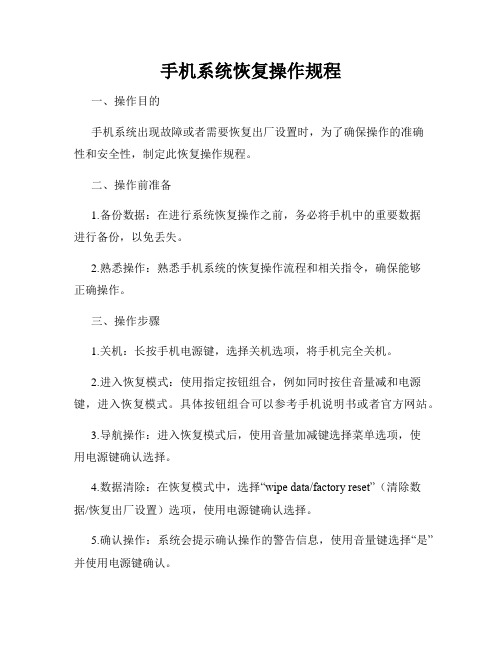
手机系统恢复操作规程一、操作目的手机系统出现故障或者需要恢复出厂设置时,为了确保操作的准确性和安全性,制定此恢复操作规程。
二、操作前准备1.备份数据:在进行系统恢复操作之前,务必将手机中的重要数据进行备份,以免丢失。
2.熟悉操作:熟悉手机系统的恢复操作流程和相关指令,确保能够正确操作。
三、操作步骤1.关机:长按手机电源键,选择关机选项,将手机完全关机。
2.进入恢复模式:使用指定按钮组合,例如同时按住音量减和电源键,进入恢复模式。
具体按钮组合可以参考手机说明书或者官方网站。
3.导航操作:进入恢复模式后,使用音量加减键选择菜单选项,使用电源键确认选择。
4.数据清除:在恢复模式中,选择“wipe data/factory reset”(清除数据/恢复出厂设置)选项,使用电源键确认选择。
5.确认操作:系统会提示确认操作的警告信息,使用音量键选择“是”并使用电源键确认。
6.等待恢复:系统开始清除数据和恢复出厂设置的过程,耐心等待。
7.重启手机:系统恢复完成后,选择“reboot system now”(立即重启)选项,使用电源键确认选择。
8.等待重启:手机将自动重启,等待重启完成。
9.重新设置:手机重启后,按照提示进行重新设置,包括系统语言、网络连接、日期和时间等。
四、注意事项1.备份数据:在进行系统恢复操作前务必备份重要数据,恢复操作会清除手机中的所有数据。
2.电量充足:确保手机电量足够,以免在恢复过程中因为电量不足导致操作失败。
3.正确操作:按照操作步骤正确操作,避免误操作或者选择错误选项。
4.谨慎恢复:系统恢复操作将清除手机中的所有数据,谨慎选择进行操作,避免误操作造成数据丢失。
5.了解风险:系统恢复操作存在一定的风险,可能导致操作失败或者损坏手机。
在进行操作之前请充分了解操作风险。
五、总结手机系统恢复操作规程可以帮助用户在系统故障或者需要恢复出厂设置时进行操作,确保操作的准确性和安全性。
在操作前需要备份数据、熟悉操作流程,并按照步骤进行操作,注意事项,以避免不必要的数据丢失或者操作风险。
怎么进入fastboot模式怎么进入recovery

怎么进入fastboot模式怎么进入recovery
店铺在这里来说一下有关小手机常见的两种操作,一种是进recovery的方法,另一种是进行线刷模式的方法,因为这两种操作方法是咱们在刷机或着是进行升级的时候经常要操作的,可是很多新手是第一次接触这个,不知道如何进入,所以下面就把这个两方法特意给大家说一下,其实也不复杂,就是按两个键就可以进入了,下面一起来看看吧:
一:小米手机进入Recovery的方法:
点击系统更新图标-> 右上角三个小点-> 重启到恢复模式(Recovery)即可或者把手机关机,然后按住手机的音量上键 + 电源键,两键同时按住不松持续数秒即可进入recovery界面。
二:小米手机进入线刷Fastboot模式:
先把手机彻底的关机,然后手机在关机的状态按住手机的音量下键+ 电源键,两键同时按住数秒不要松即可进入线刷模式,也就是大家常说的Fastboot模式。
Fastboot下大家就可以进行线刷刷机的操作了。
进入recovery的方法
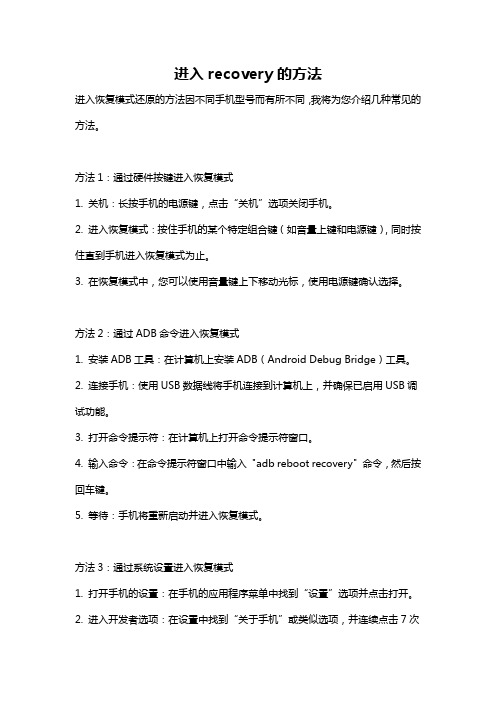
进入recovery的方法进入恢复模式还原的方法因不同手机型号而有所不同,我将为您介绍几种常见的方法。
方法1:通过硬件按键进入恢复模式1. 关机:长按手机的电源键,点击“关机”选项关闭手机。
2. 进入恢复模式:按住手机的某个特定组合键(如音量上键和电源键),同时按住直到手机进入恢复模式为止。
3. 在恢复模式中,您可以使用音量键上下移动光标,使用电源键确认选择。
方法2:通过ADB命令进入恢复模式1. 安装ADB工具:在计算机上安装ADB(Android Debug Bridge)工具。
2. 连接手机:使用USB数据线将手机连接到计算机上,并确保已启用USB调试功能。
3. 打开命令提示符:在计算机上打开命令提示符窗口。
4. 输入命令:在命令提示符窗口中输入"adb reboot recovery" 命令,然后按回车键。
5. 等待:手机将重新启动并进入恢复模式。
方法3:通过系统设置进入恢复模式1. 打开手机的设置:在手机的应用程序菜单中找到“设置”选项并点击打开。
2. 进入开发者选项:在设置中找到“关于手机”或类似选项,并连续点击7次“构建号”或“版本号”。
3. 启用USB调试:返回到设置界面,找到并打开“开发者选项”。
4. 进入恢复模式:找到“高级选项”或类似选项,然后点击“重启到恢复模式”。
5. 等待:手机将重新启动并进入恢复模式。
请注意,以上方法可能因手机品牌和型号而有所不同。
如果上述方法不适用于您的手机,请参考手机的用户手册或联系设备制造商获取准确的进入恢复模式的方法。
另外,进入恢复模式有一定风险,请谨慎操作。
安卓手机进入Recovery模式的三种常见方法
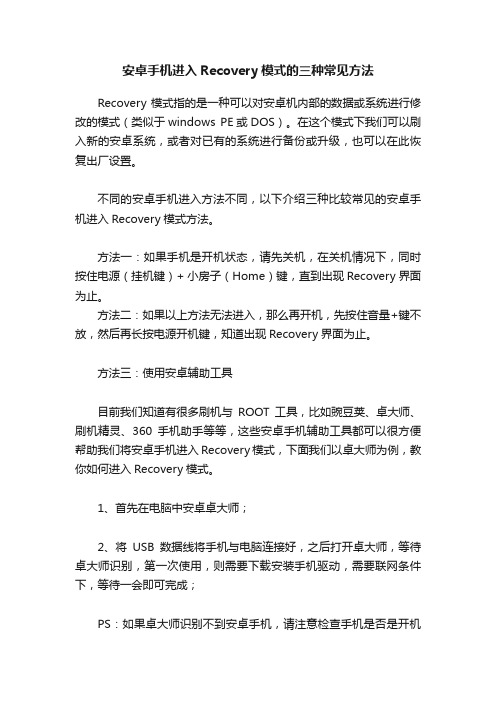
安卓手机进入Recovery模式的三种常见方法
Recovery模式指的是一种可以对安卓机内部的数据或系统进行修改的模式(类似于windows PE或DOS)。
在这个模式下我们可以刷入新的安卓系统,或者对已有的系统进行备份或升级,也可以在此恢复出厂设置。
不同的安卓手机进入方法不同,以下介绍三种比较常见的安卓手机进入Recovery模式方法。
方法一:如果手机是开机状态,请先关机,在关机情况下,同时按住电源(挂机键)+ 小房子(Home)键,直到出现Recovery界面为止。
方法二:如果以上方法无法进入,那么再开机,先按住音量+键不放,然后再长按电源开机键,知道出现Recovery界面为止。
方法三:使用安卓辅助工具
目前我们知道有很多刷机与ROOT工具,比如豌豆荚、卓大师、刷机精灵、360手机助手等等,这些安卓手机辅助工具都可以很方便帮助我们将安卓手机进入Recovery模式,下面我们以卓大师为例,教你如何进入Recovery模式。
1、首先在电脑中安卓卓大师;
2、将USB数据线将手机与电脑连接好,之后打开卓大师,等待卓大师识别,第一次使用,则需要下载安装手机驱动,需要联网条件下,等待一会即可完成;
PS:如果卓大师识别不到安卓手机,请注意检查手机是否是开机
状态,并且手机书否开启了USB调试模式。
3、以上都完成之后,进入卓大师的使用工具,然后点击顶部的“实用工具”,之后在“常用工具”里边即可找到“重启到Recovery”,点击该项即可看到手机将自动重启,之后手机即可进入Recovery模式了。
- 1、下载文档前请自行甄别文档内容的完整性,平台不提供额外的编辑、内容补充、找答案等附加服务。
- 2、"仅部分预览"的文档,不可在线预览部分如存在完整性等问题,可反馈申请退款(可完整预览的文档不适用该条件!)。
- 3、如文档侵犯您的权益,请联系客服反馈,我们会尽快为您处理(人工客服工作时间:9:00-18:30)。
所有安卓手机进入Recovery模式的方法
Recovery模式是手机系统的一个工程模式,作用是恢复和清除。
用户进入这个模式之后,可以对当前系统的一些数据进行清除、恢复出厂设置、备份还原系统等操作。
1、进入Recovery模式前,请先确认你手机已经备份了短信和通讯录。
安卓手机一般都自带了这个备份工具,自己在程序菜单栏里好好找一下,实在找不到的话,可以度娘下载一个。
2、进入Recovery模式前,请先确认你手机上的“比如QQ、陌陌聊天记录、游戏存档”等已备份。
3、进入Recovery模式前,请先关闭你的手机(手机关闭不了的,可以直接拔电池再插回)
4、关机状态下,左手按住音量减键不松开,右手按住开机键不松开(你愿意的话,单手操作也行,只要别把手机弄摔了就行),等待20秒会出现绿色小机器人图标(有些机型可能不显示),接着会自动进入Recovery模式,如下图所示。
5、由于各手机厂商开发技术不同,上面的Recovery模式界面也是不同,不过幸好都是大同小异的,大家摸索多几次就会上手了。
6、安卓手机运行久了,系统可运行内存就会越来越少(哪怕你不上网不玩游戏不看电影,只打电话和发信息,也是会占用内存的),内存少了,系统运行速度就会越来越慢,直到频繁死机、白屏和经常程序无响应这种情况出现为止。
就算你重启手机也是不起作用的,所以我们需要用到Recovery模式内的双W功能。
双W就是上图第3、4行内的Wipe开头的一段英文,中文解释为“清除系统缓存和恢复出厂设置”,效果嘛。
类似电脑的重装系统。
7、在Recovery模式内,是不能用手点击屏幕来进行相关操作的(不信的话,大伙可以试试,呵~),我们只能利用手机表面的按键来操作,比如“音量加键、音量减键和开机键”(分别代表向上翻页、向下翻页和确认操作)。
8、请分别用音量加、减键和开机键来执行双W操作,双W完会回到上图的界
面,再选择“reboot system now”(重启手机)即可,你就会发现手机的运行速度一下子快了很多,玩游戏、上网页都比之前流畅了很多。
9、有部分手机,比如HTC某些机型,在Recovery模式内是没有“reboot system now”这个选项的,不用担心,只要你双W结束后,按住开机键20秒,手机也会自行重启的。
10、安卓手机没ROOT前,九成九都是英文版的Recovery模式界面,很多新人都是看不懂各种操作的定义而不敢操作,现在就把Recovery模式下的各段英文翻译给大家看一下。
******************分隔线*************************
一:Recovery主界面
*reboot system now:重启手机(刷机完毕选择此项就能重新启动系统)
*apply SDcard:update.zip:安装存储卡中的update.zip升级包(你可以把刷机包命名为update.zip然后用这个选项直接升级)
*wipe data/factory reset:清除用户数据并恢复出厂设置(刷机前必须执行的选项)
*wipe cache partition:清除系统缓存(刷机前执行)(系统出问题也可尝试此选项,一般能够解决)
*install zip from SDcard:从SDcard上安装zip升级包(可以执行任意名称的zip升级包,不限制升级包名称)
*backup and restore:备份和还原系统(作用和原理如同电脑上的chost一键备份和还原)
*mounts and storage:挂载和存储选项(详细功能见下面的解释)
*advanced:高级设置
二:backup and restore功能详解
*Backup:备份当前系统*Restore:还原上一个系统
*Advanced Restore:高级还原选项(用户可以自选之前备份的系统,然后进行恢复)
三:mounts and storage功能详解
*mount /system:挂载system文件夹(基本用不到)
*mount /data:挂载data文件夹(基本用不到)
*unmount /cache:取消cache文件夹挂载(基本用不到)
*unmount /sdcard:取消内存卡挂载(基本用不到)
*mount /sd-ext:挂载内存卡Ext分区(基本用不到)
*format boot:格式化boot(刷机前最好执行一下)
*format system:格式化system(刷机前最好执行一下)
*format data:格式化data(刷机前最好执行一下)
*format cache:格式化cache(刷机前最好执行一下)
*format sdcard:格式化内储卡(执行此项你会后悔的)
*format sd-ext:格式化内存卡Ext分区(执行此项你会后悔的)
*mount USB storage:开启Recovery模式下的USB大容量存储功能(也就是说可以在Recovery下对内存卡进行读写操作)
四:Advance 功能详解
*Reboot Recovery:重启Recovery(重启手机并再次进入Recovery)
*Wipe Dalvik Cache:清空虚拟机缓存(可以解决一些程序FC的问题)
*Wipe Battery Stats: 清空电池调试记录数据(刷机前做下这个,会比较好,感觉自己电量有问题的机油也可以试试)
*Report Error:错误报告(配合固件管家用的,不是开发者请无视)
*Key Test:按键测试(基本没撒用的功能!)
*Partition SD Card:对内存卡分区(个人觉得DHD不需要分区,一来耗电、二来影响速度!)
*Fix Permissions:修复Root权限(如果你的手机Root权限出问题了,可以用这个功能)
******************分隔线*************************
纯粹手打,好累。
好几千字呢!大伙如果觉得本贴对你有用,请粉一下我,谢谢!(步骤:把鼠标移动到本贴左侧我的头像上不动,会自动弹出个小页面,点击“关注他”就可以了)。
